
iPadバッテリー診断をチャットで!最大容量を簡単に確認する方法
「iPadバッテリー状態の状態が表示されない!」
「iPadのバッテリー状態をiPhoneのように最大容量を知りたい!」
など、iPadのバッテリーに関する情報を求める声は多いです。
そもそもiPhoneではバッテリーの最大容量(劣化具合)を〇〇%で表示されるのになぜかiPadでは表示されません。
そこで、本記事ではiPadのバッテリー診断をチャットで確認する方法について詳しく解説します。
バッテリー充電の最大容量を確認することで、バッテリーの寿命を延ばすためのヒントが見つかるかもしれません。
さあ、一緒にiPadのバッテリー状態を確認する手順を見ていきましょう。
※本記事では下記のサイトの情報を参考にしています。
https://getsupport.apple.com/
iPhoneとiPadのバッテリーの最大容量とは?

最大容量は、バッテリーが新品の状態からどれだけ劣化しているかを示す指標です。
パフォーマンス管理は、バッテリーの劣化によってパフォーマンスが低下する場合に、自動的にパフォーマンスを制限する機能です。
バッテリーの状態を確認することで、バッテリーの劣化具合やパフォーマンス管理の状態を把握することができます。
バッテリーの状態が気になる場合は、定期的に確認して適切な対策を取ることが重要です。
iPhoneのバッテリー診断(最大容量)の確認方法

最初にiPhoneのバッテリー診断(最大容量)の確認(表示)方法をおさらいしてみましょう。
iPhoneのバッテリー診断(最大容量)の確認(表示)方法は
<設定> → <バッテリー> → <バッテリーの状態と充電>をクリック
していくと下の写真のようにバッテリーの状態と最大容量の画面になり、下記のように「最大容量88%」のように最大容量の表示がされます。

この場合はバッテリー診断として最大容量は88%あります。
iPadのバッテリー診断は端末でできないのでチャットで!

では、次にiPadのバッテリー診断(最大容量)を確認する方法です。
iPadにはiPhoneと同じように
<設定> → <バッテリー> までクリックしていっても<バッテリーの状態と充電>の表示は出てきません。
そのためこのままではバッテリーの状態(最大容量)がわかりません。
このようにiPadではバッテリー容量の表示がされません。
ですが最大容量はバッテリー交換の目安にもなるため知っておきたい情報です。
そのため、現在確認できる方法はチャットでAppleの公式サポートに問い合わせるのが一番かんたんで楽です。
電話でもできますが、話さなくても良いのと文章入力も短文なので安心してできるチャットがおすすめです。
無料でApple公式サポートにチャットで問い合わせのやり方
バッテリーの最大容量は、新品の状態からどれだけ減少しているかを示しており、パフォーマンスの状態はバッテリーの劣化具合を示しています。
この情報を確認することで、バッテリーの寿命や交換の必要性を判断することができます。
iPadのバッテリーの状態を確認する方法について、問い合わせからの確認方法を紹介します。
今回確認したiPadはすでに保証期間(購入から3年経過)が過ぎていましたが、問い合わせのみなので無料でした。
最初にAppleの公式サポートページを開きます。
次にAppleIDでログインし「自分の製品を見る」をクリック

ログインしているとこんな画面になりますので「自分の製品を見る」をクリック

次にバッテリーを確認したいiPadをクリック

トピック選択の下にある「もっと見る」
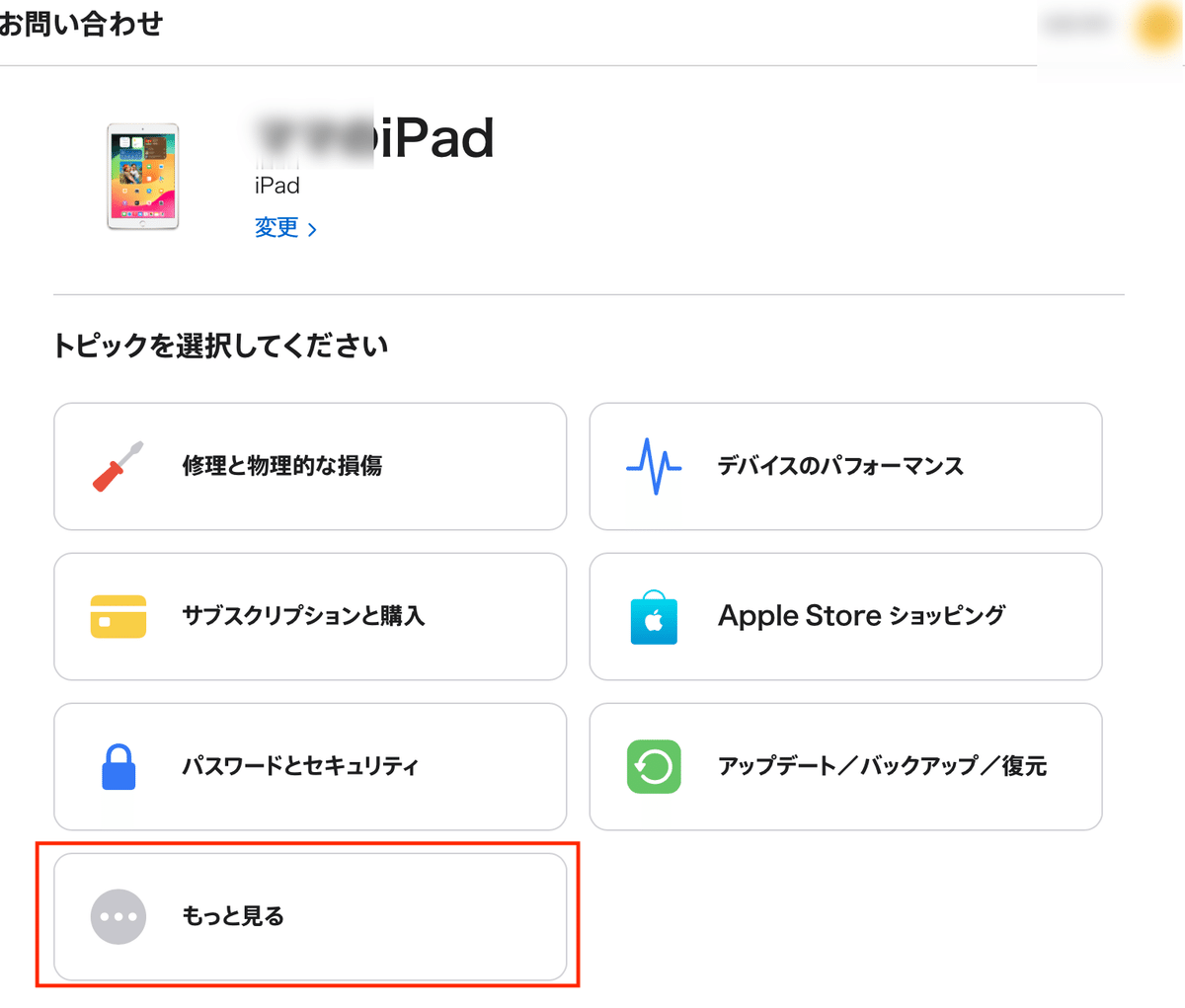
をクリック
その中にある「バッテリーの駆動時間」をクリック
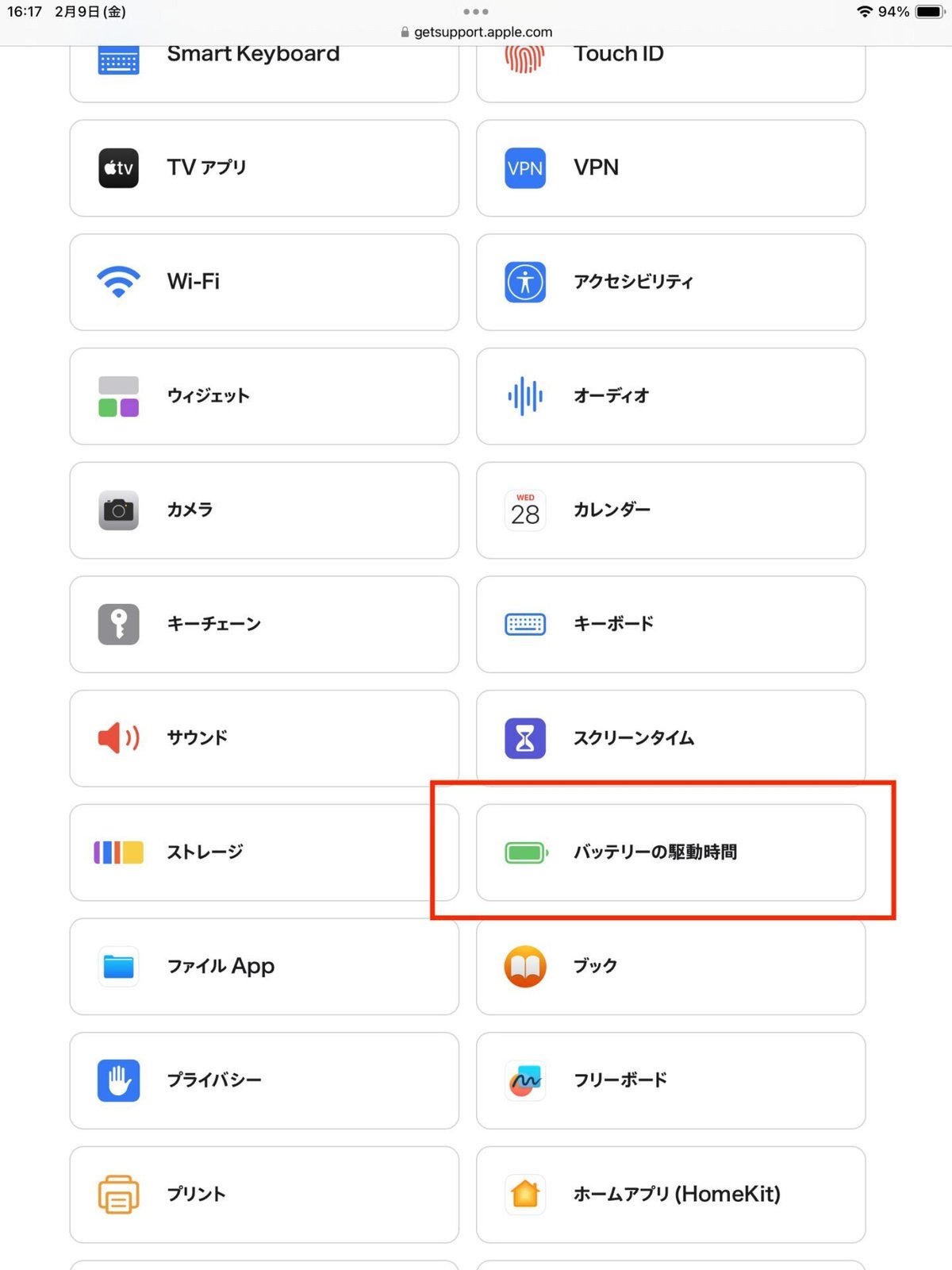
サポートオプションを見るの「続ける」をクリック
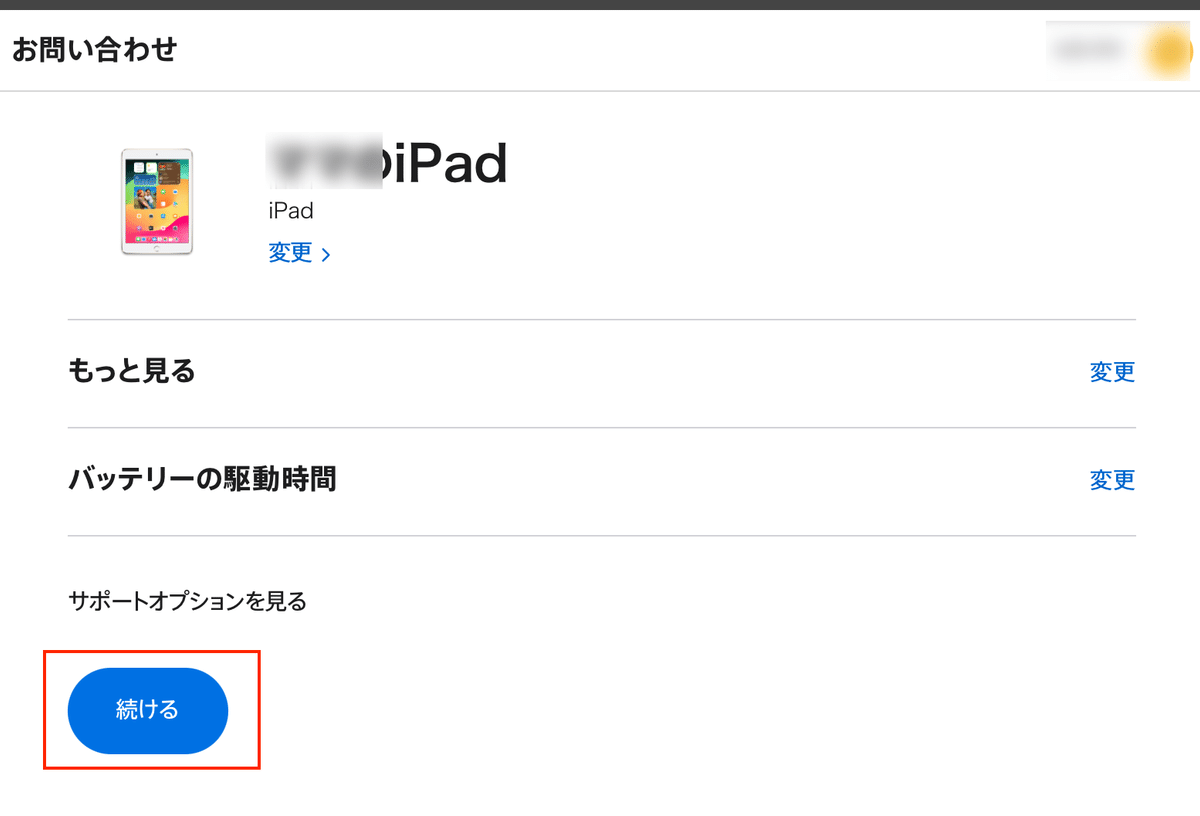
ここからチャットに入ります。
お問い合わせの「チャット」をクリック!(下の方にあるので注意)
営業時間は9時〜21時なので注意してください。
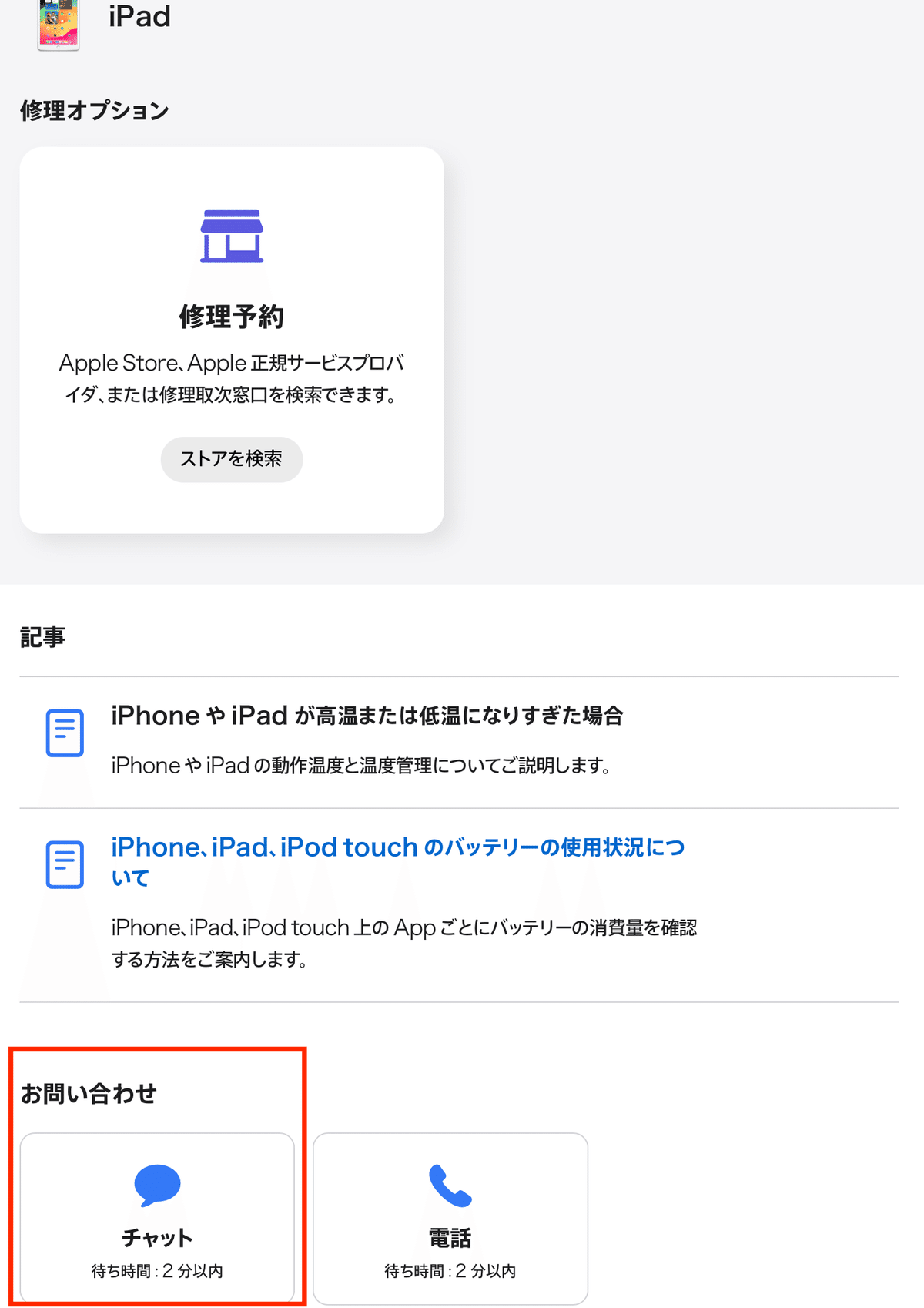
接続待ち画面になりますのでしばらく待ちます。

チャットがつながったら「バッテリーの劣化具合を確認したいです」のように入力します。
(私は焦って打ち直しました)

このようにチャットは無事終了しました。
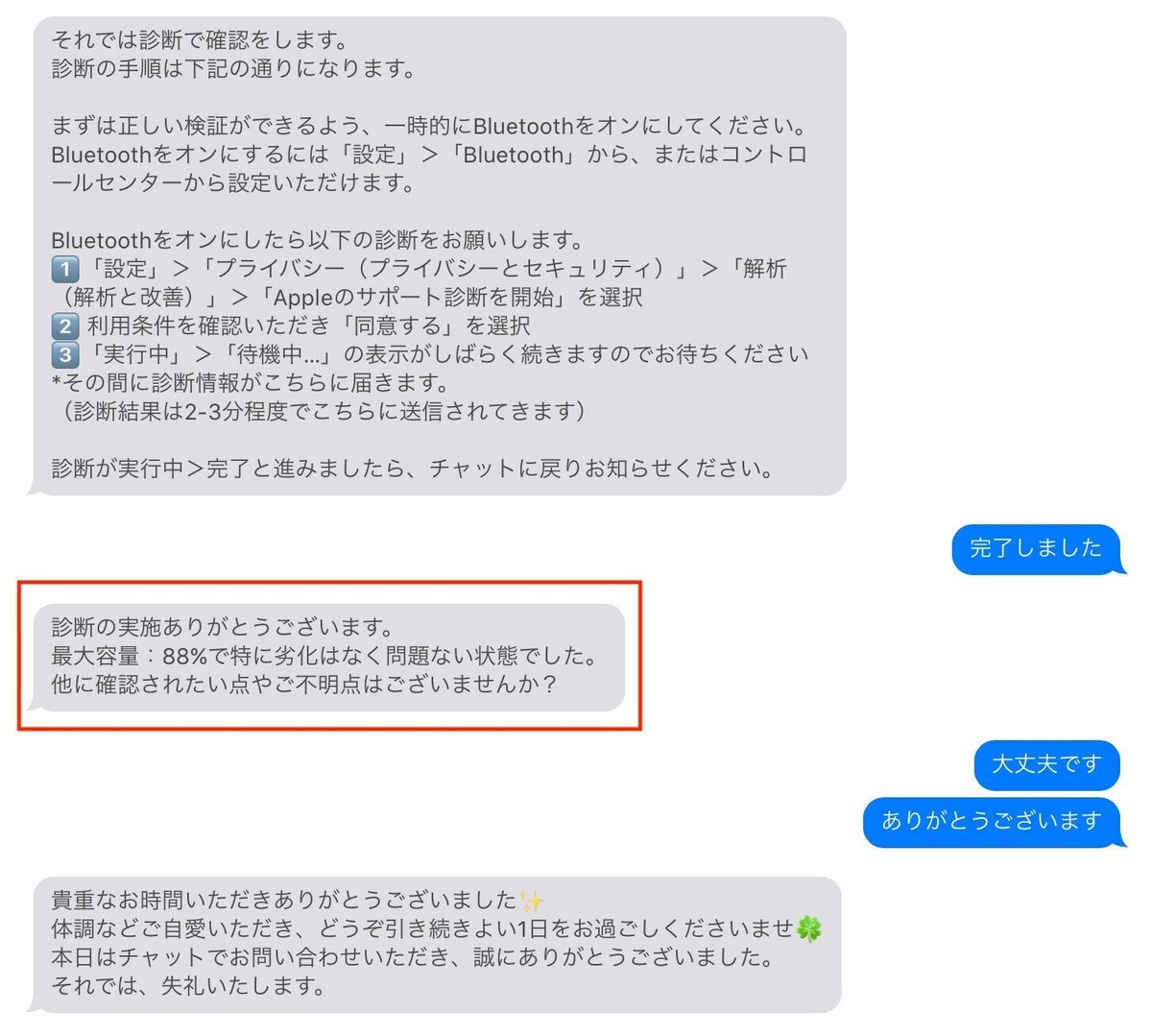
私のiPadのバッテリー最大容量は88%と問題ないことがわかりました。
iPadのチャット時に気をつける2点
今回、はじめてアップルの公式チャットを使ってみました。
気をつけたい点がありましたので説明します。
①iPadのBluetoothはONにする
②操作指示に「設定」 → 「プライバシー(セキュリティとプライバシー)」 → 「解析(解析と改善)」→ 「Appleのサポート診断を開始」をクリックする必要があります。
この「Appleのサポート診断を開始」はチャット時にしか出ないのですが、「解析(解析と改善)」まではクリックできるように事前練習しておくと良いでしょう。
やっていることは単純なので事前にBluetoothの設定(ONにする)と「解析(解析と改善)」までクリックできようにしておけば慌てることなくチャットができますよ。
iPadのバッテリー状態(最大容量)の目安

iPadのバッテリー状態(最大容量)によってはバッテリー交換や買い替えの準備をしなければならないかもしれません。
一般的には80%以上であれば問題なさそうです。
そのため79%を下回ったら少しづつバッテリーの持続時間に注意して使った方が良いでしょう。
Appleの公式発表では本体の寿命は3〜4年とのことなので、ひとりひとり使い方は違うバッテリー状態(最大容量)も確認しながら使っていくことで長く使っていきたいですね。
バッテリーの交換も一つの方法ですよ。この場合は新しくiPadを買うほどの金額にはなりませんので経済的です。
AppleのiPad修理サービスの金額はhttps://support.apple.com/ja-jp/ipad/repairで一番下の「お見積もり」からわかります。
選択項目の順番は
修理サービスのタイプ「バッテリー」
製品/アクセサリ「iPad」
モデル「iPadの種類」
を選んでいくとバッテリー交換の金額がわかります。
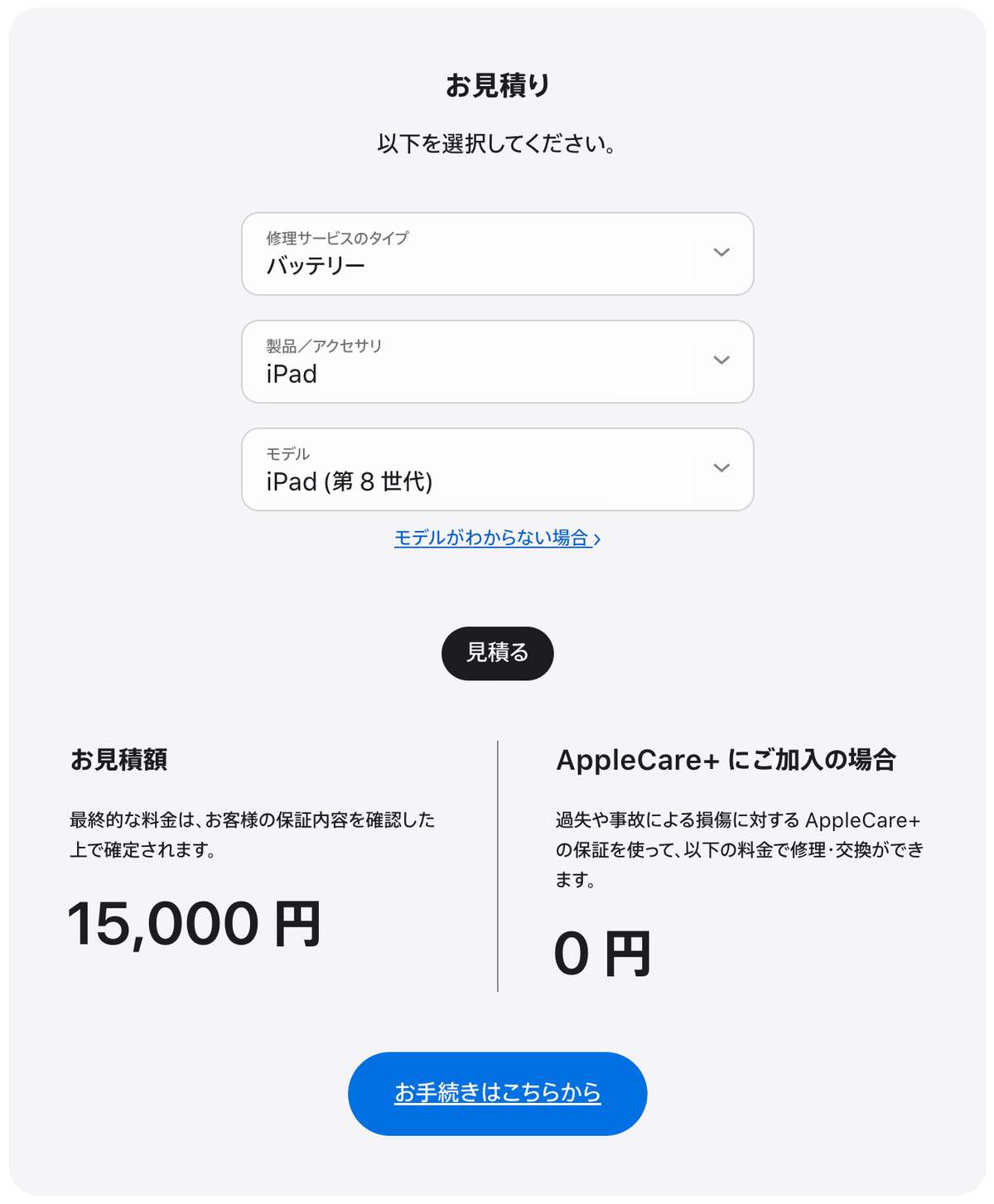
今回Appleサポートに問い合わせしたiPadですとバッテリー交換は15,000円ですね。
現在の新品iPadが50,000円程度なので交換も選択肢の一つだと思います。
まとめ
今回は、iPadのバッテリー診断をチャットで確認する手順を詳しく説明しました。
手順を実行するのにかかる所要時間は約5〜10分です。
まずは、Appleの公式サポートページを開いてログインし、「自分の製品を見る」を選択します。
次にバッテリーを確認したいiPadを選択し、「もっと見る」をタップして「バッテリーの駆動時間」を選択します。
その後「続ける」をタップし、さらに「チャット」を選択します。
チャットのサポートが始まったら、バッテリーについて質問しましょう。
その後、ホーム画面に戻り、「設定 -> プライバシーとセキュリティ -> 解析と改善」をタップして、「Appleのサポートで診断を開始」を選択します。
診断が完了したら、チャット画面に戻り、診断が完了したことを伝えます。
以上がiPadバッテリー状態(最大容量)の確認手順です。
こちらの記事ではApple からの領収書です?詐欺メールと本物の確認方法も書いてます。
ぜひ参考にして下さい。
この記事が気に入ったらサポートをしてみませんか?
